 Tutoriel logiciel
Tutoriel logiciel
 Logiciel
Logiciel
 Comment activer la fonction NIS sur la carte graphique NVIDIA Introduction à la façon d'activer la fonction NIS sur la carte graphique NVIDIA
Comment activer la fonction NIS sur la carte graphique NVIDIA Introduction à la façon d'activer la fonction NIS sur la carte graphique NVIDIA
Comment activer la fonction NIS sur la carte graphique NVIDIA Introduction à la façon d'activer la fonction NIS sur la carte graphique NVIDIA
Vous souhaitez augmenter considérablement la fréquence d'images du jeu ? La fonction NIS peut vous aider ! Une lecture incontournable pour les utilisateurs de cartes graphiques NVIDIA ! Récemment, de nombreux amis ont demandé comment activer la fonction NIS, qui peut augmenter considérablement la fréquence d'images du jeu au détriment d'une certaine qualité d'image. Afin de résoudre les problèmes de chacun, l'éditeur PHP Banana propose ci-dessous des tutoriels d'utilisation détaillés. Ce didacticiel logiciel vous guidera étape par étape pour activer la fonction NIS afin de rendre votre expérience de jeu plus fluide.
1. Ouvrez d’abord l’expérience NVIDIA GeForce et assurez-vous d’avoir mis à jour le dernier pilote. Sinon, mettez-le simplement à jour.

2. Cliquez ensuite sur l'engrenage dans le coin supérieur droit pour ouvrir les paramètres.
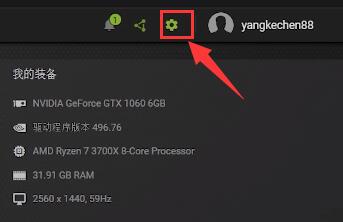
3. Dans les paramètres, cochez pour activer les fonctionnalités expérimentales. Après l'avoir activé, le logiciel peut être automatiquement mis à jour et vous attendrez que la mise à jour soit terminée et redémarrée.

4. Faites ensuite défiler l'écran vers le bas, recherchez Image Zoom et activez-le.
5. Définissez la résolution de rendu ci-dessous sur la résolution dont votre jeu a besoin.
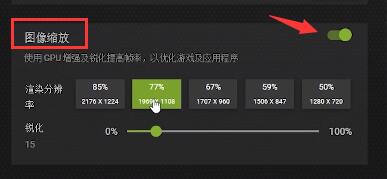
6. Une fois les réglages terminés, ouvrez le panneau de configuration NVIDIA et entrez les paramètres de gestion 3D.
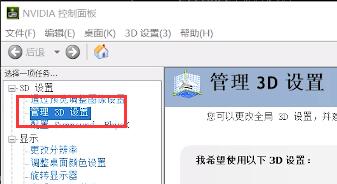
7. Recherchez Image Zoom sous Paramètres globaux, activez-le et vérifiez l'indicateur de superposition.

8. Une fois les paramètres terminés, nous entrons dans le jeu et modifions la résolution du jeu pour qu'elle soit identique à celle définie à l'étape 5.
9. Enfin, enregistrez les paramètres. Si vous pouvez voir le caractère NIS dans le coin supérieur gauche du jeu, cela signifie que nis a été ouvert avec succès.

Ce qui précède est le contenu détaillé de. pour plus d'informations, suivez d'autres articles connexes sur le site Web de PHP en chinois!

Outils d'IA chauds

Undresser.AI Undress
Application basée sur l'IA pour créer des photos de nu réalistes

AI Clothes Remover
Outil d'IA en ligne pour supprimer les vêtements des photos.

Undress AI Tool
Images de déshabillage gratuites

Clothoff.io
Dissolvant de vêtements AI

Video Face Swap
Échangez les visages dans n'importe quelle vidéo sans effort grâce à notre outil d'échange de visage AI entièrement gratuit !

Article chaud

Outils chauds

Bloc-notes++7.3.1
Éditeur de code facile à utiliser et gratuit

SublimeText3 version chinoise
Version chinoise, très simple à utiliser

Envoyer Studio 13.0.1
Puissant environnement de développement intégré PHP

Dreamweaver CS6
Outils de développement Web visuel

SublimeText3 version Mac
Logiciel d'édition de code au niveau de Dieu (SublimeText3)

Sujets chauds
 1673
1673
 14
14
 1428
1428
 52
52
 1333
1333
 25
25
 1278
1278
 29
29
 1257
1257
 24
24

